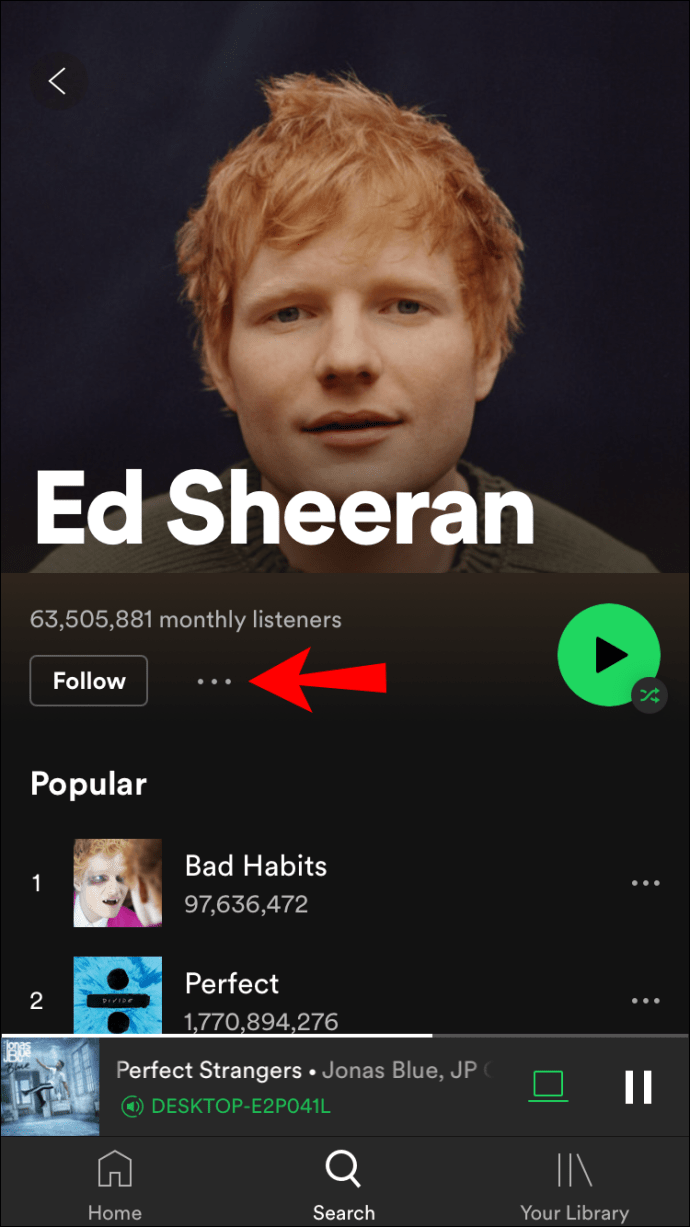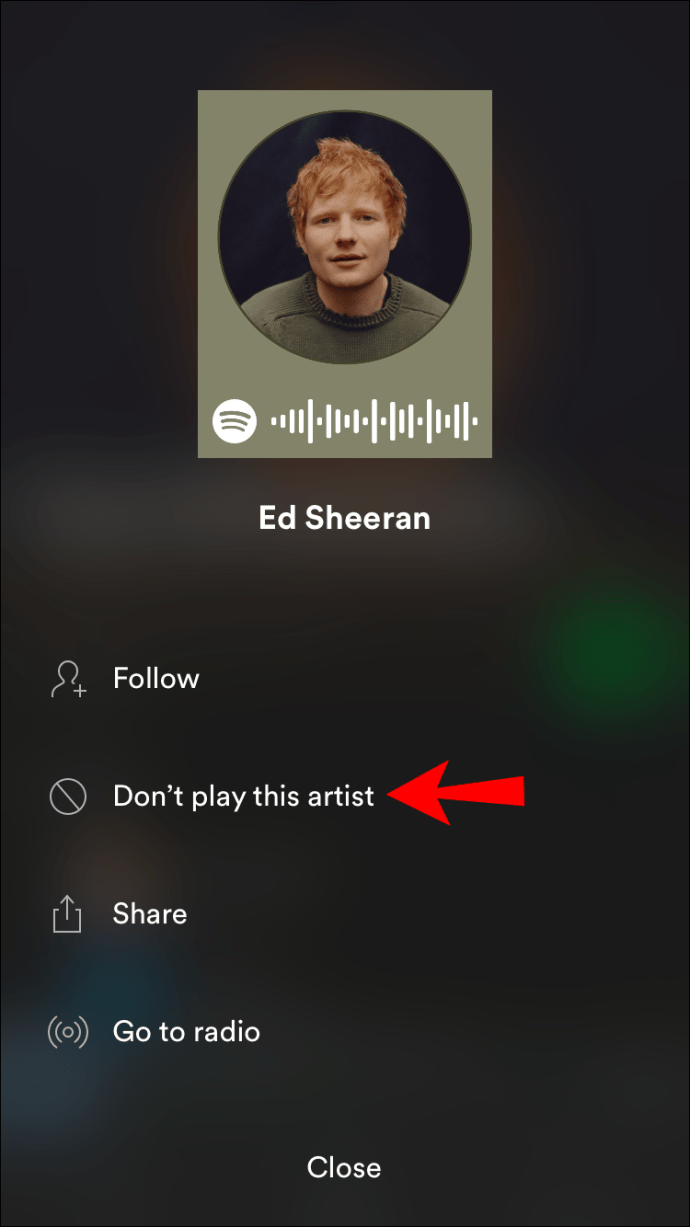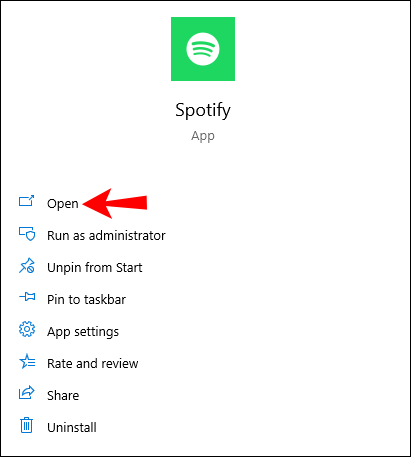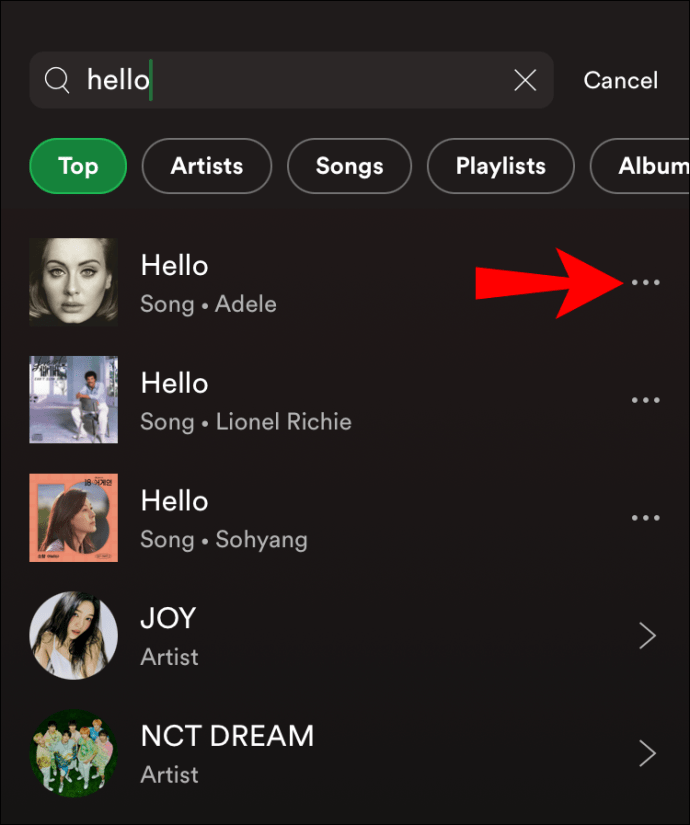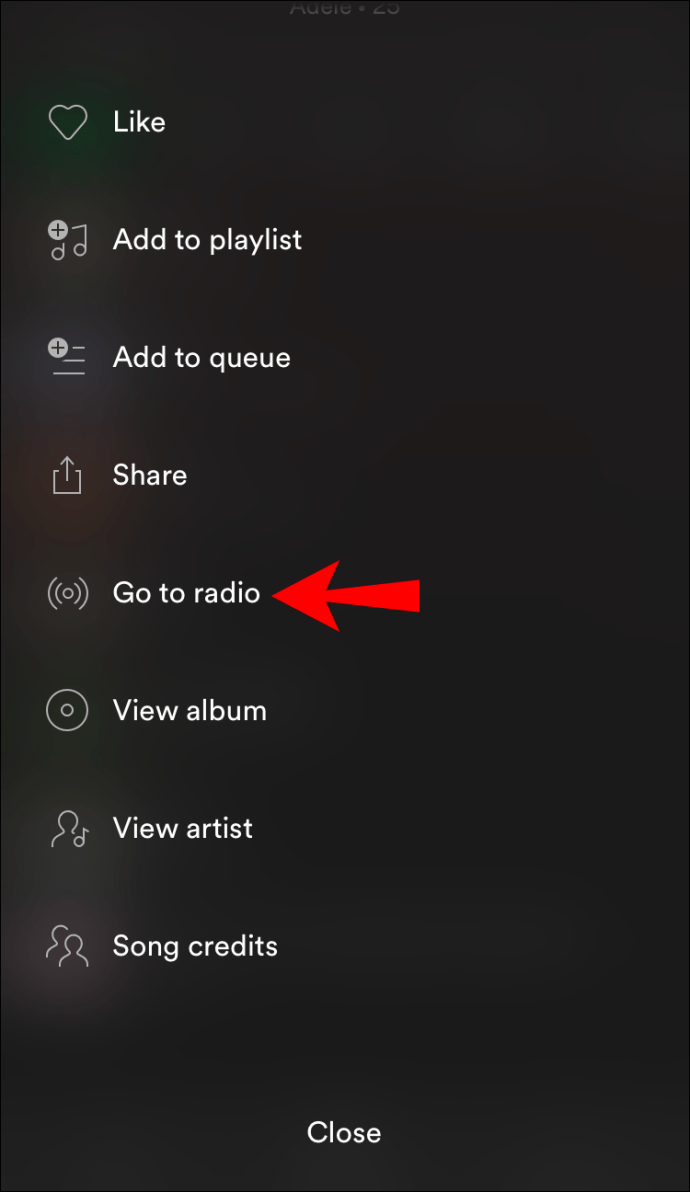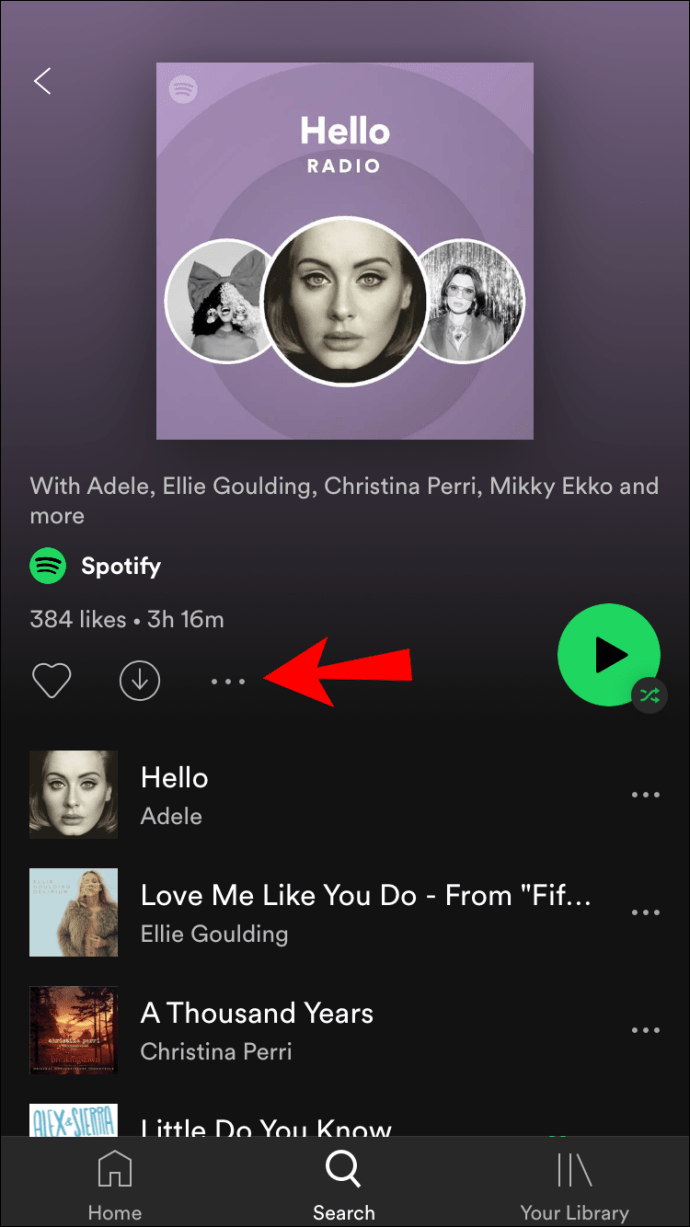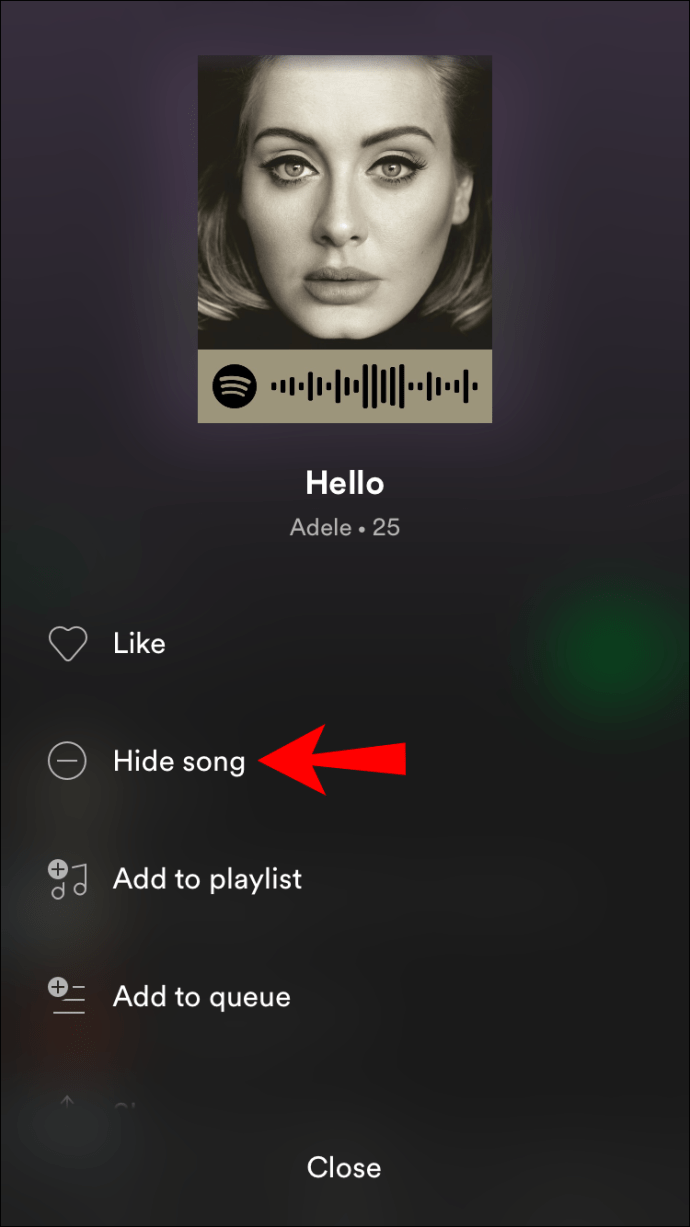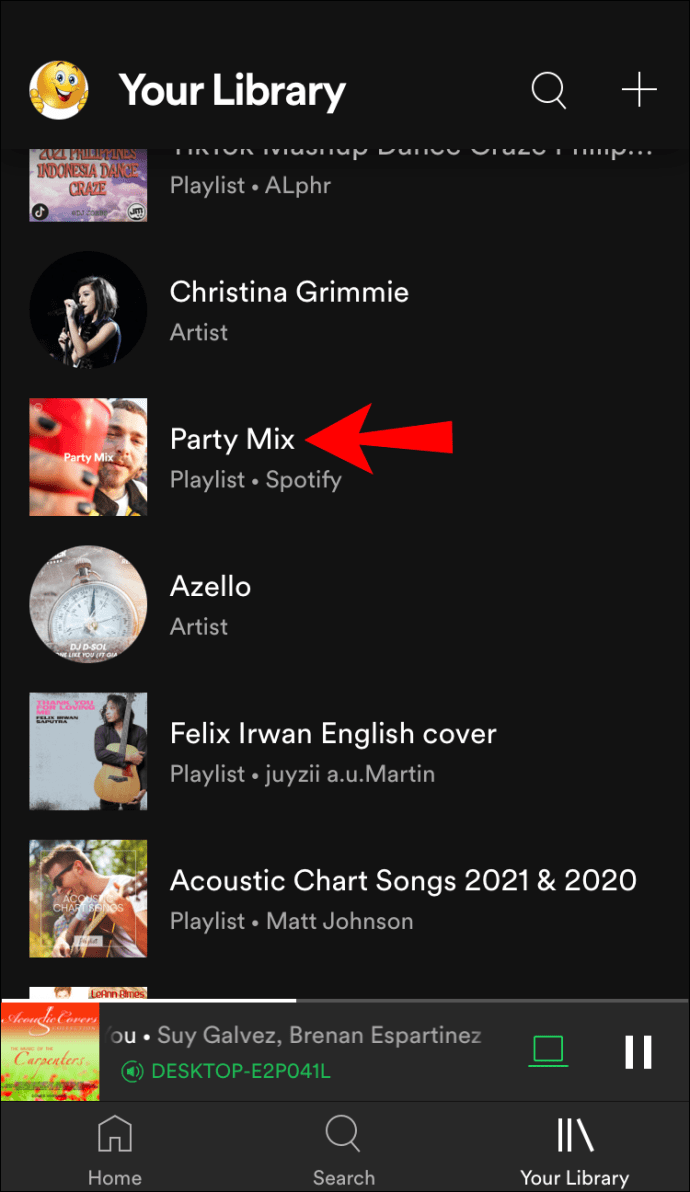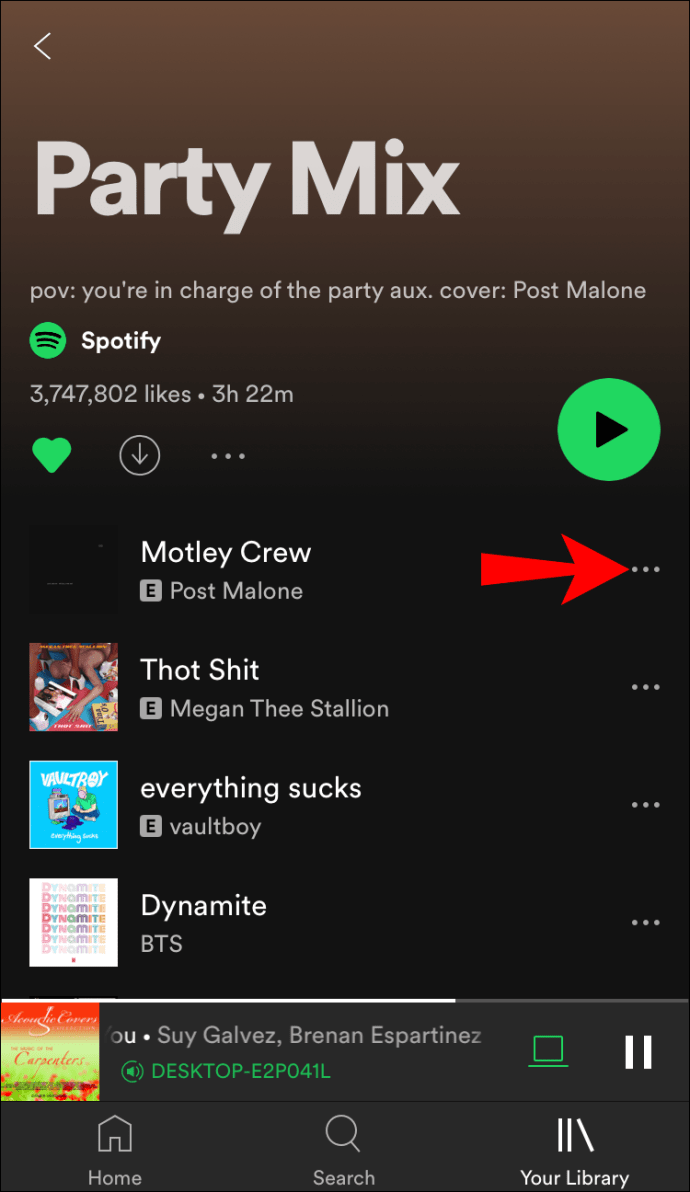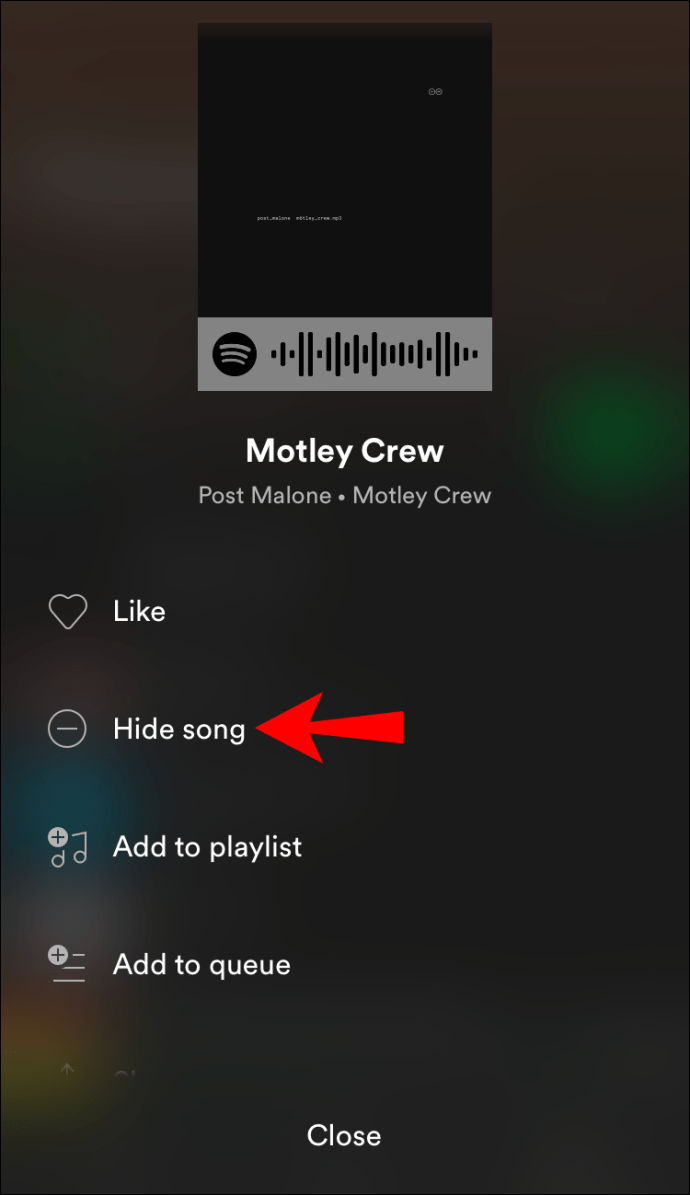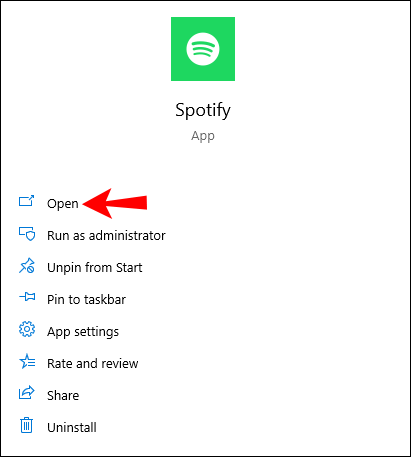Spotify har en utmärkt algoritm som gör sitt bästa för att föreslå låtar du kanske gillar. Men det kommer att finnas tillfällen då du kommer att höra en artist som du inte gillar. Naturligtvis kan du alltid trycka på hoppa över-knappen och gå vidare till nästa låt. Det skulle dock vara mycket lättare om du bara kunde blockera artisten. Lyckligtvis har Spotify denna funktion.

I den här artikeln kommer vi att introducera en detaljerad guide om hur man blockerar artister på Spotify. Dessutom kommer vi också att förklara hur du blockerar specifika låtar och hur du skyddar din integritet.
Spotify låter dig tysta en artist du inte gillar. Det betyder att Spotify inte kommer att introducera denna artist till dina spellistor. Det finns dock några saker att tänka på. Först och främst är det bara möjligt att stänga av en artist på mobilappen. Du kan använda Spotify för iPhone eller Android för att stänga av ljudet för en artist, och när du väl loggar in på din skrivbordsapp kommer de fortfarande att stängas av. Men det är inte möjligt att göra det från skrivbordsappen.
Desktopappen erbjuder alternativet "Jag gillar inte den här artisten" i spellistan "Discover Weekly". Den här spellistan dyker upp på din Spotify varje måndag och är baserad på dina lyssningspreferenser. Om du inte gillar en artist eller en låt som dyker upp i spellistan kan du stänga av ljudet. Detta hindrar dock inte Spotify från att spela artisten eller låten i framtiden – det är bara mindre sannolikt att föreslå det.
En annan viktig sak att tänka på är att om du tystar en artist, kommer låtarna som släppts inte att visas på din Spotify. Men du kommer fortfarande att kunna se låtarna de har spelat in med en annan artist.
Hur man blockerar en artist i Spotify-appen
Som tidigare nämnt kan du stänga av en artist med hjälp av din mobilapp. Följ stegen nedan för att göra det:
- Öppna Spotify-appen.

- Sök efter artisten du vill stänga av.
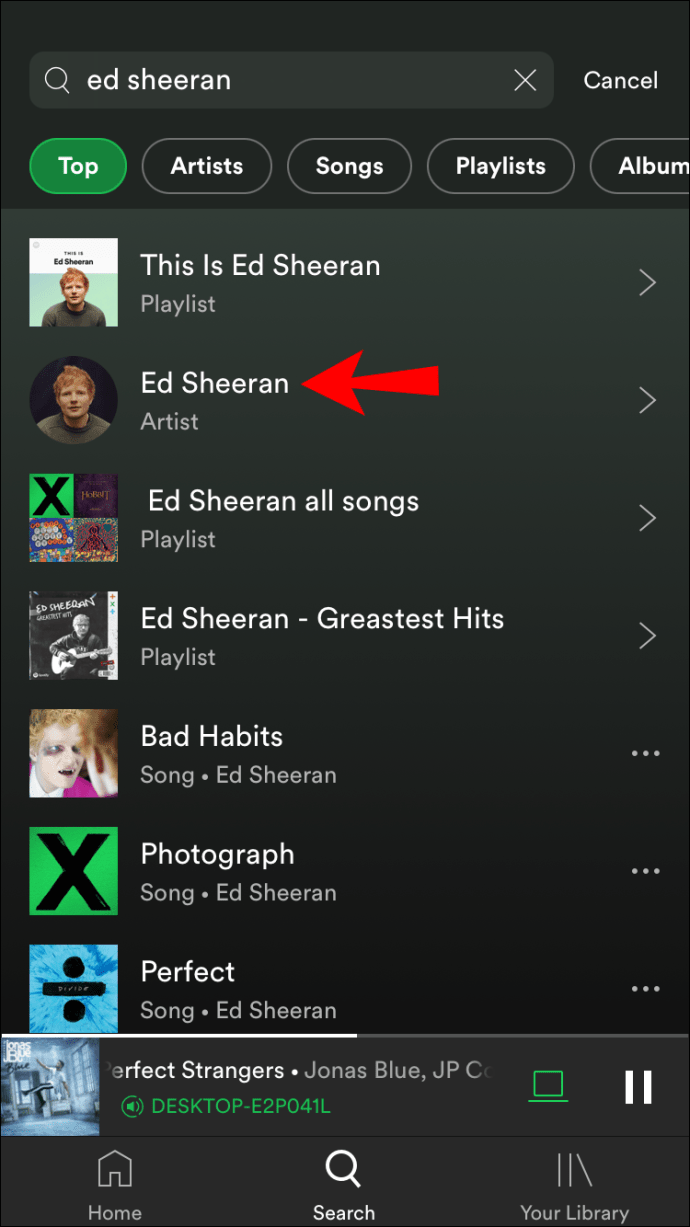
- Tryck på ikonen med tre prickar i det övre högra hörnet.
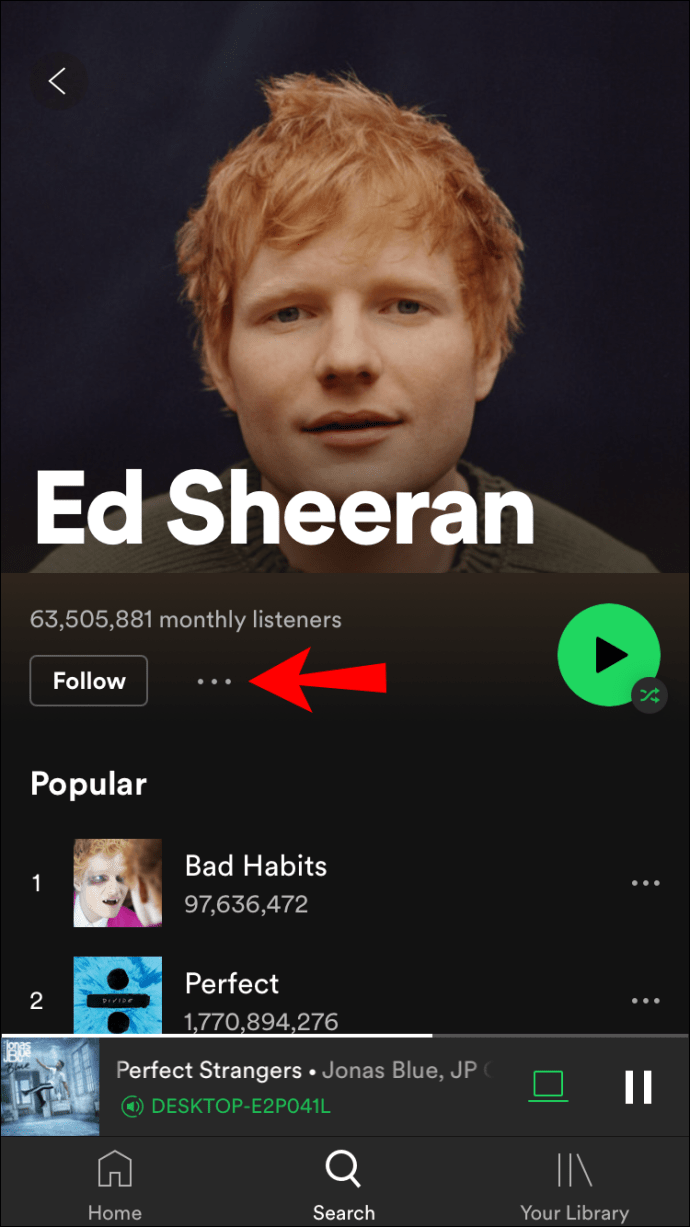
- Tryck på "Spela inte detta."
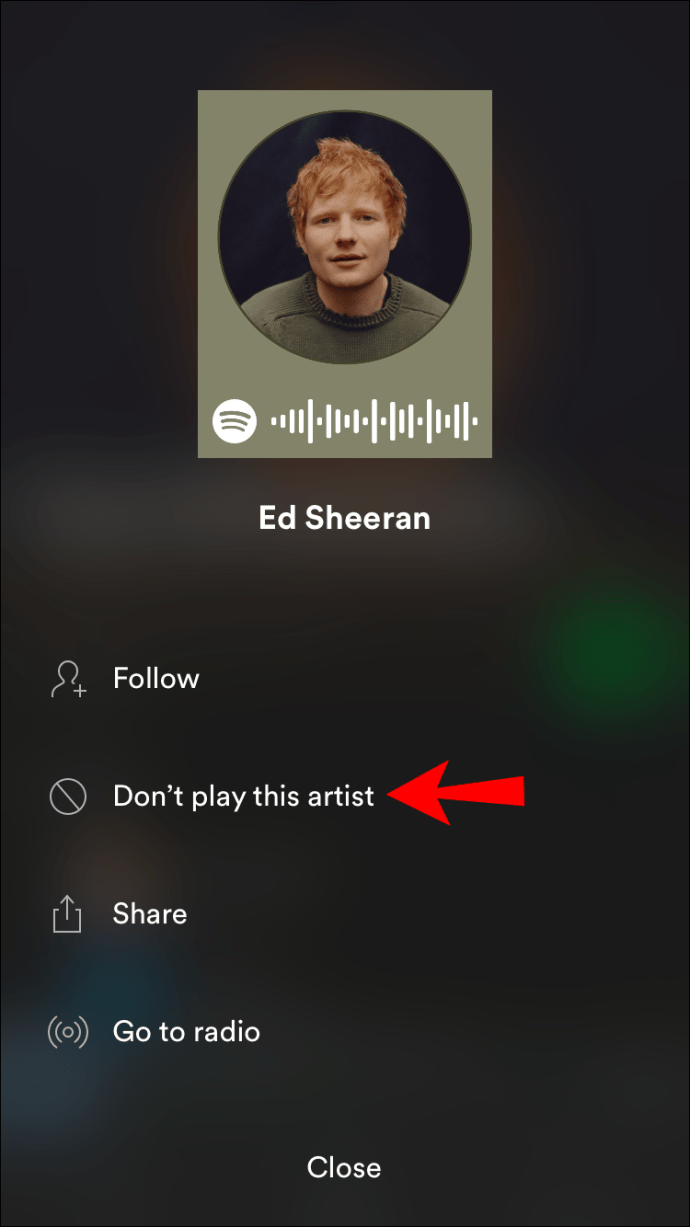
När du har slutfört stegen kommer artisten inte att dyka upp i dina spellistor eller föreslagna låtar längre.
Du kan leta efter artisten och prova att spela låtarna. Du kommer att se ett popup-meddelande som säger att Spotify inte kan spela upp låten. Om artisten har en låt som innehåller en annan artist, kommer du fortfarande att kunna spela den.
Hur man döljer en artist på Spotify Desktop App
Som tidigare nämnt finns det en skillnad mellan mobil och stationär app. I skrivbordsappen kan du bara dölja en artist från spellistan "Discover Weekly". Så här gör du:
- Öppna Spotify-appen på din dator.
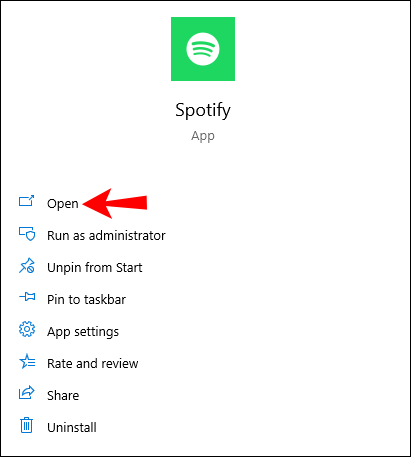
- Gå till "Discover Weekly."

- Välj artisten du vill dölja.
- Tryck på minustecknet bredvid.
- Tryck på "Jag gillar inte (namnet på artisten)."
När du har slutfört stegen kommer Spotify inte att visa artisten i din "Discover Weekly"-spellista. Däremot kan artisten dyka upp i en annan spellista.
Hur man tystar en låt på Spotify-mobilappen
Om du gillar en artist men inte gillar en av deras låtar finns det flera sätt att stänga av ljudet på den:
- Öppna Spotify-appen.

- Sök efter låten du vill stänga av.

- Tryck på ikonen med tre prickar i det övre högra hörnet.
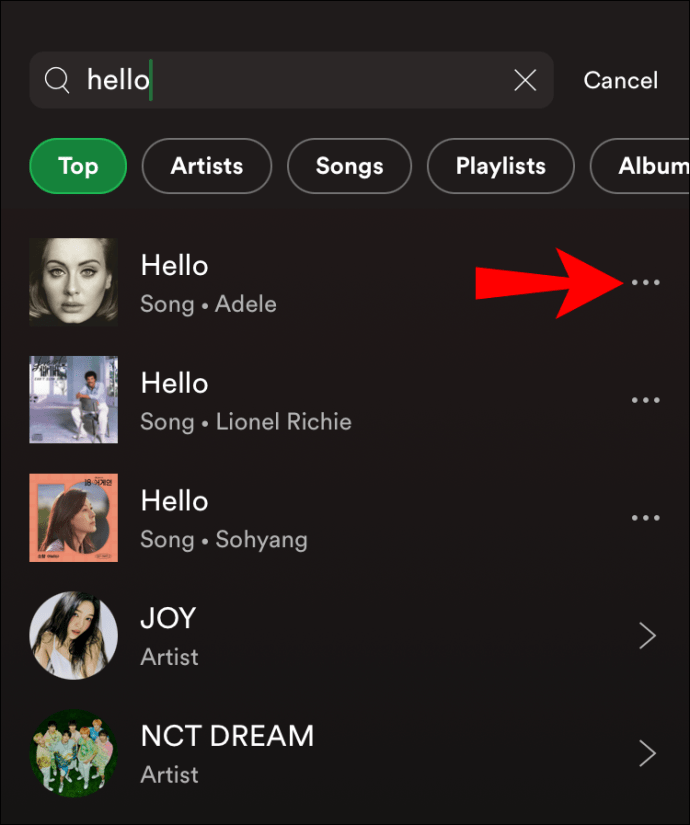
- Tryck på "Gå till Song Radio."
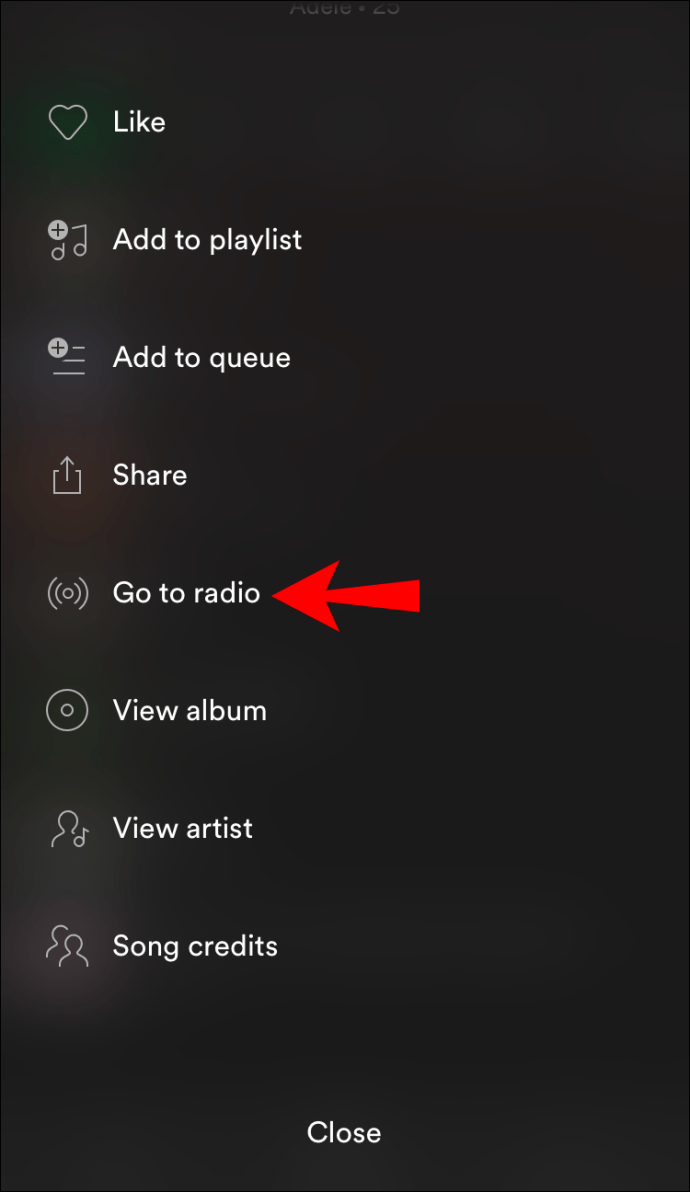
- Hitta låten och tryck på ikonen med tre prickar bredvid den.
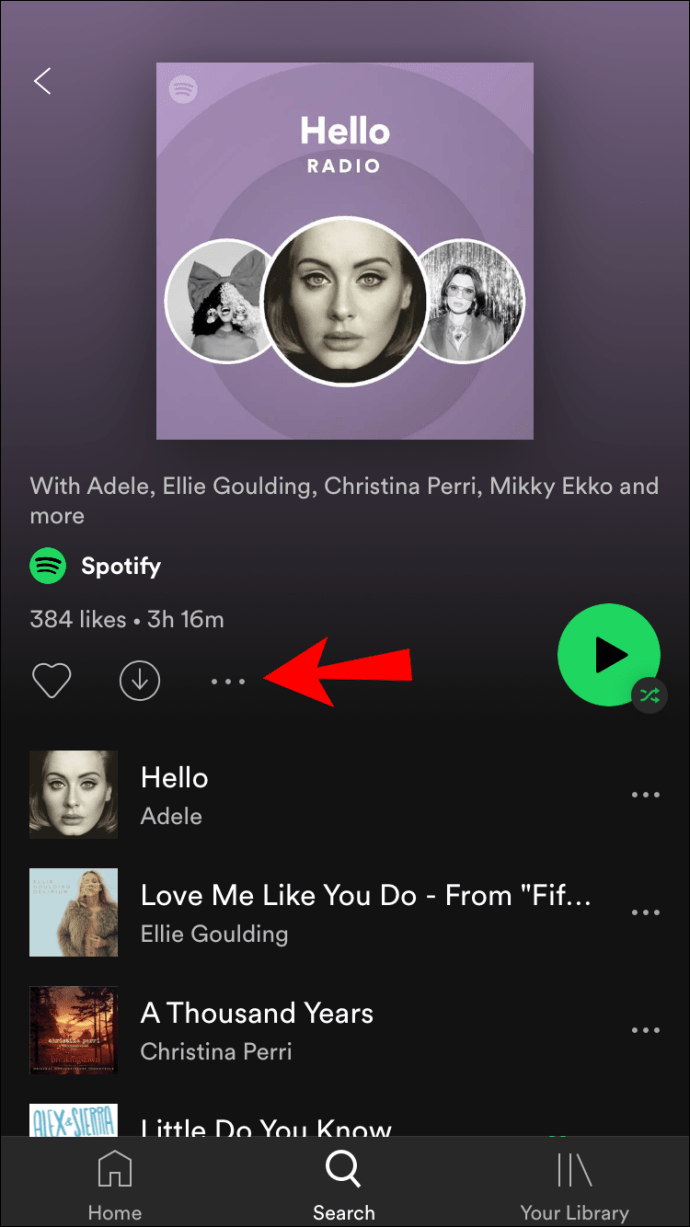
- Tryck på "Göm den här låten."
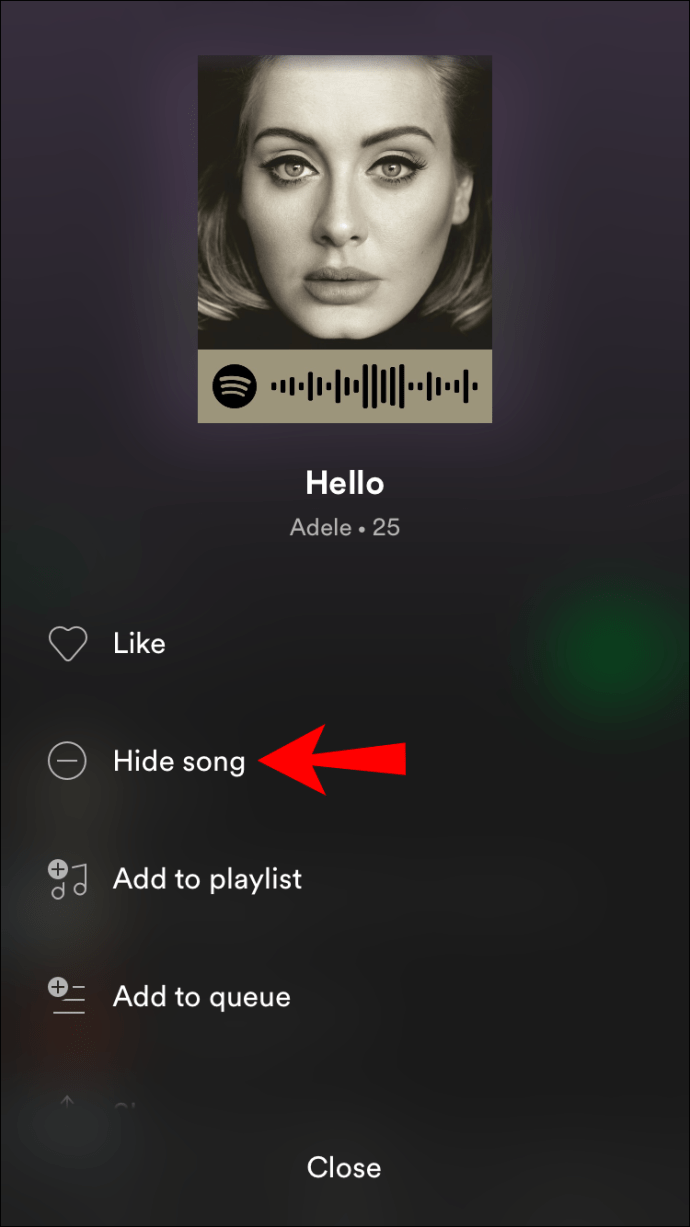
Om du vill stänga av en låt från Discover Weekly, Release Radar, Daily Mixes eller andra spellistor, följ dessa steg:
- Öppna Spotify-appen.
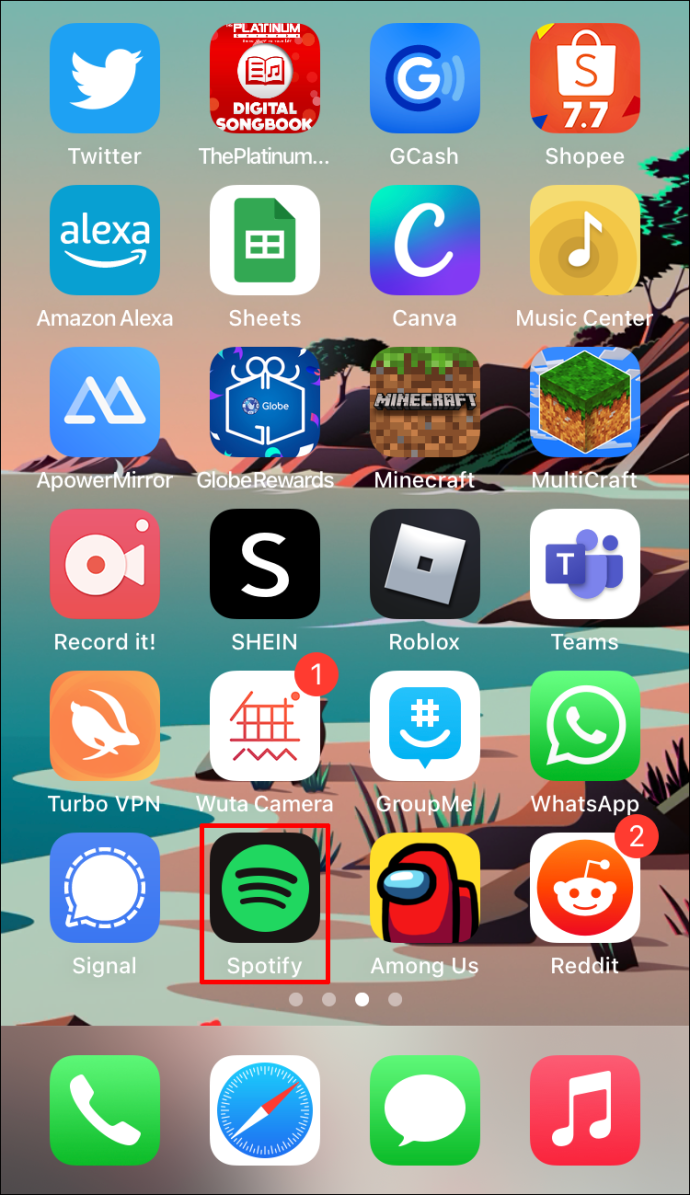
- Gå till spellistan.
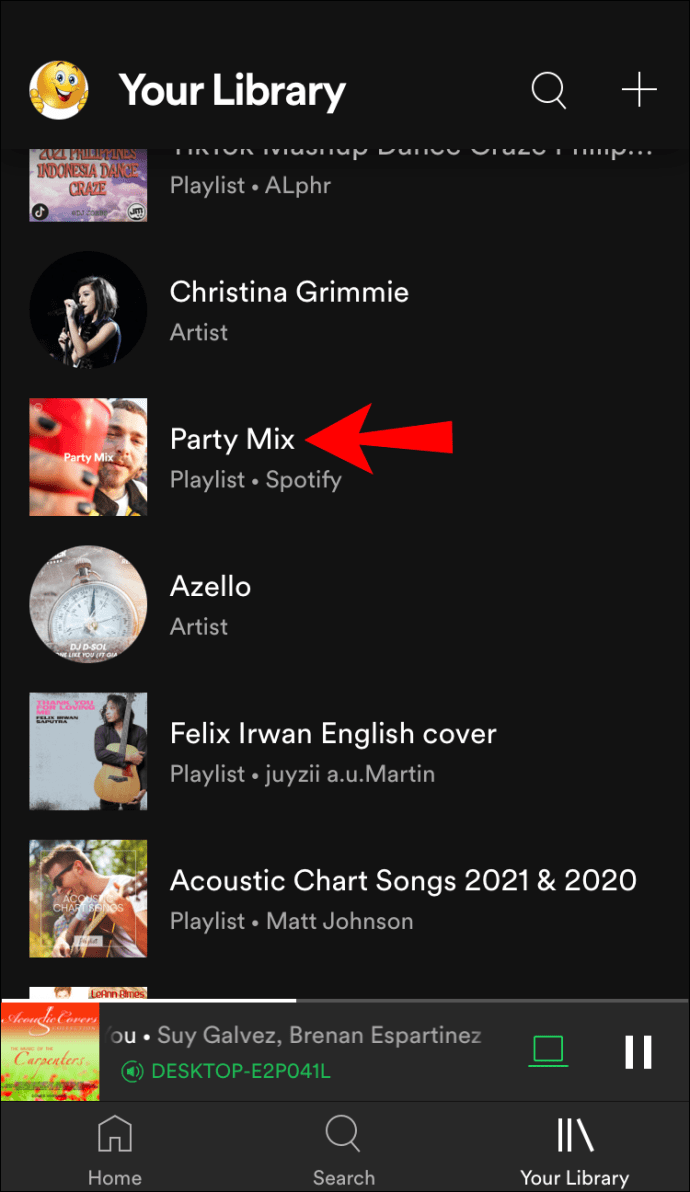
- Hitta låten och tryck på ikonen med tre prickar bredvid den.
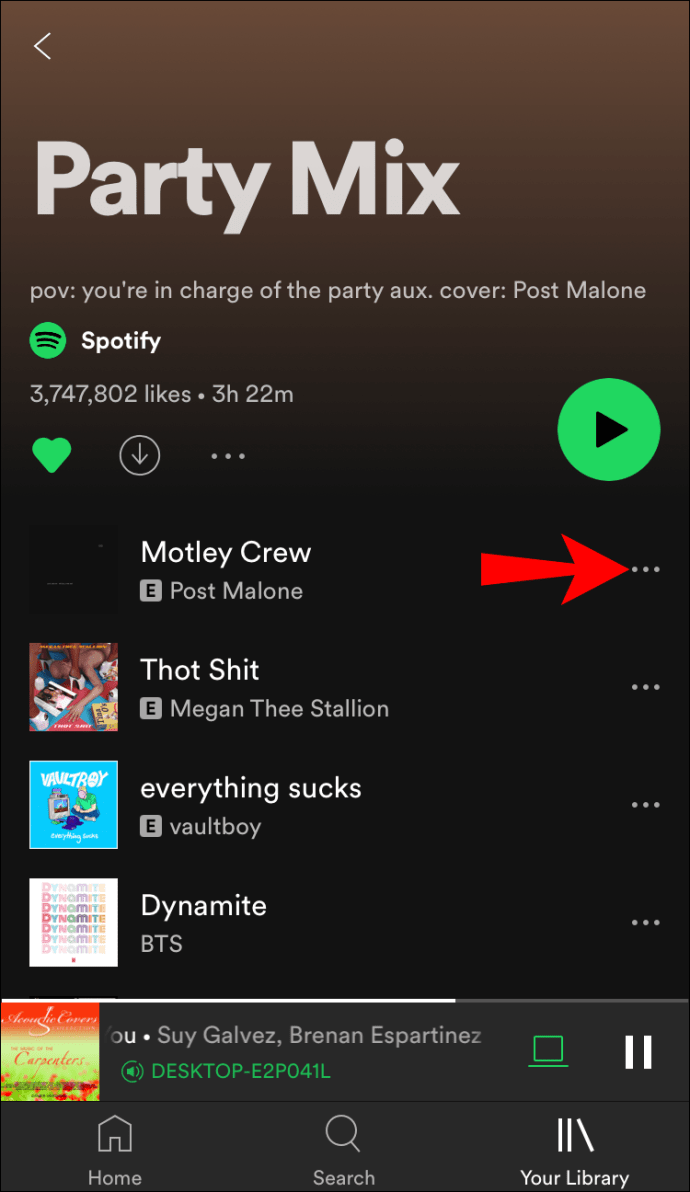
- Tryck på "Göm den här låten."
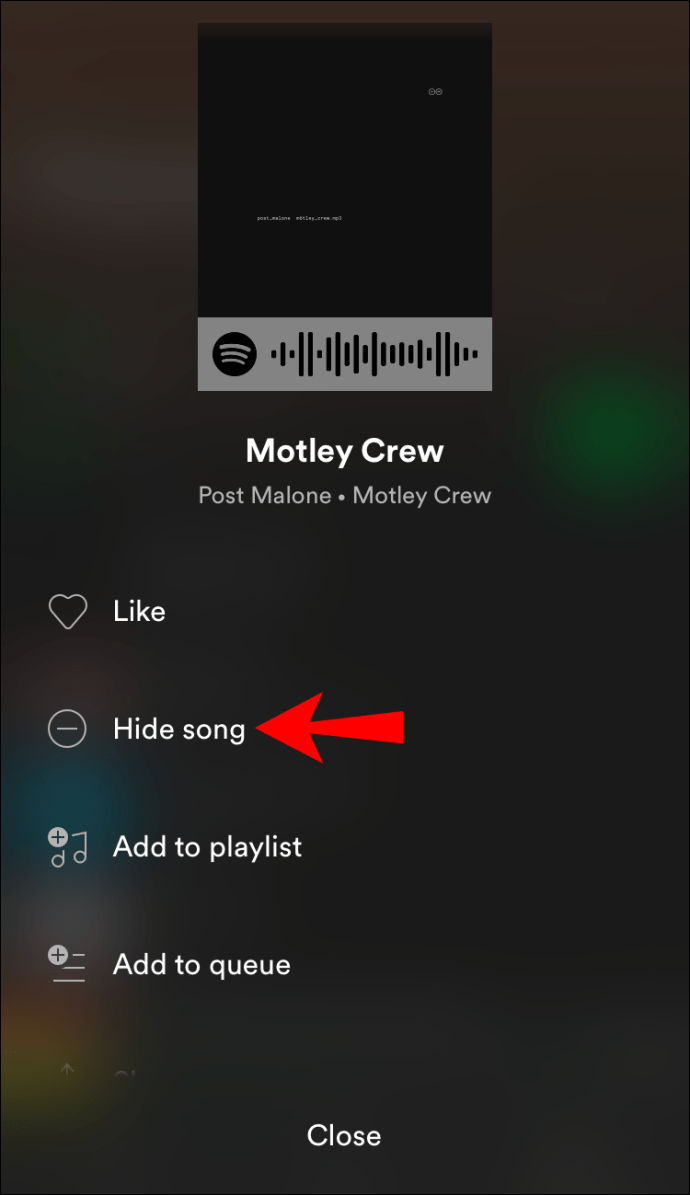
När du väl gömt en låt kommer du fortfarande att kunna se den i spellistan, men du kommer att se att den är mörkare i färgen och det kommer att finnas ett minustecken bredvid den.
Hur man döljer en låt på Spotify Desktop App
Precis som med artister låter Spotify-skrivbordsappen dig bara gömma låtar i spellistan "Discover Weekly". Du kan göra det genom att följa stegen nedan:
- Öppna Spotify på din dator.
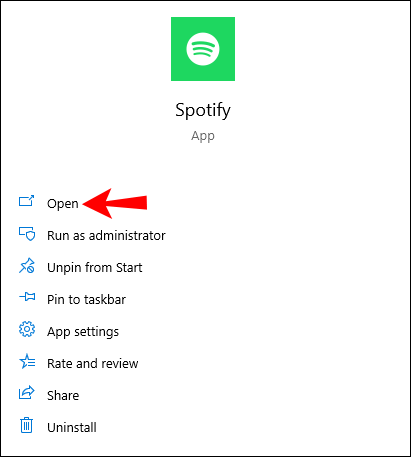
- Gå till "Discover Weekly."

- Välj låten du vill dölja.
- Tryck på minustecknet bredvid.
- Tryck på "Jag gillar inte den här låten."
Från och med nu kommer låten inte att spelas i din "Discover Weekly". Du kommer fortfarande att kunna se det, men Spotify kommer inte att spela det åt dig om du inte bestämmer dig för att visa det.
Du kan fortfarande gilla låten, och om du gör det kommer den automatiskt att döljas.
Ytterligare vanliga frågor
Hur kan jag avblockera en artist?
Om du ändrar dig och vill stänga av ljudet för en artist på din Spotify-app kan du göra det genom att följa stegen nedan:
1. Öppna Spotify-appen.
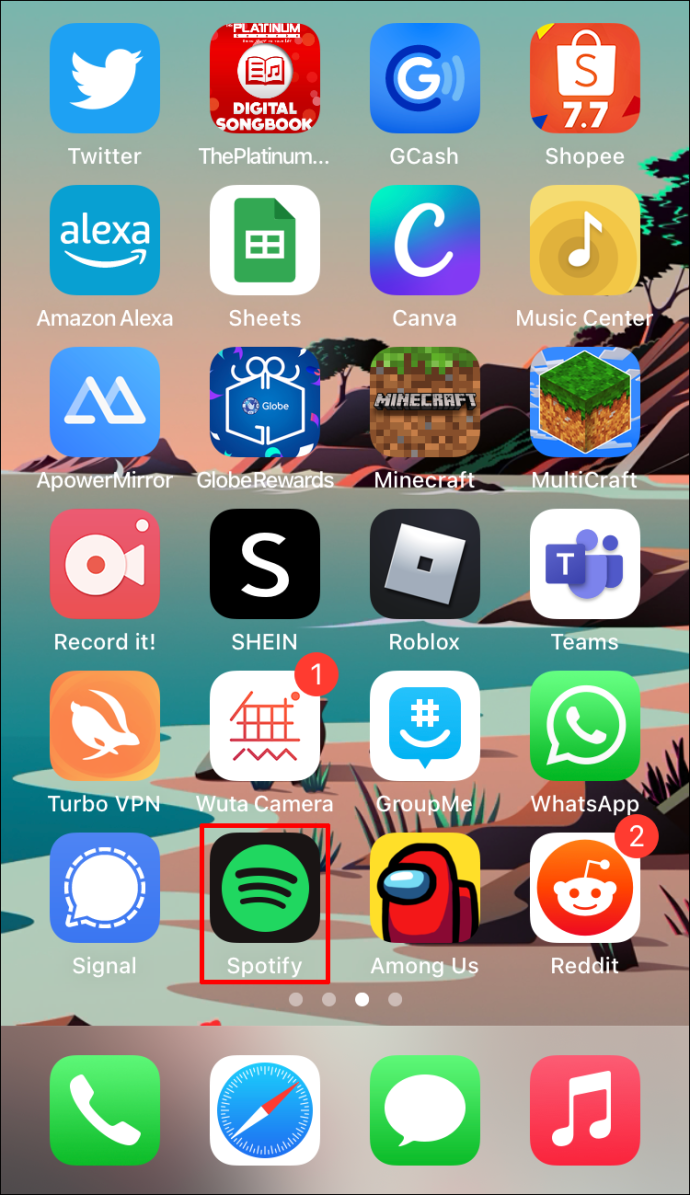
2. Hitta artisten som du vill slå på.
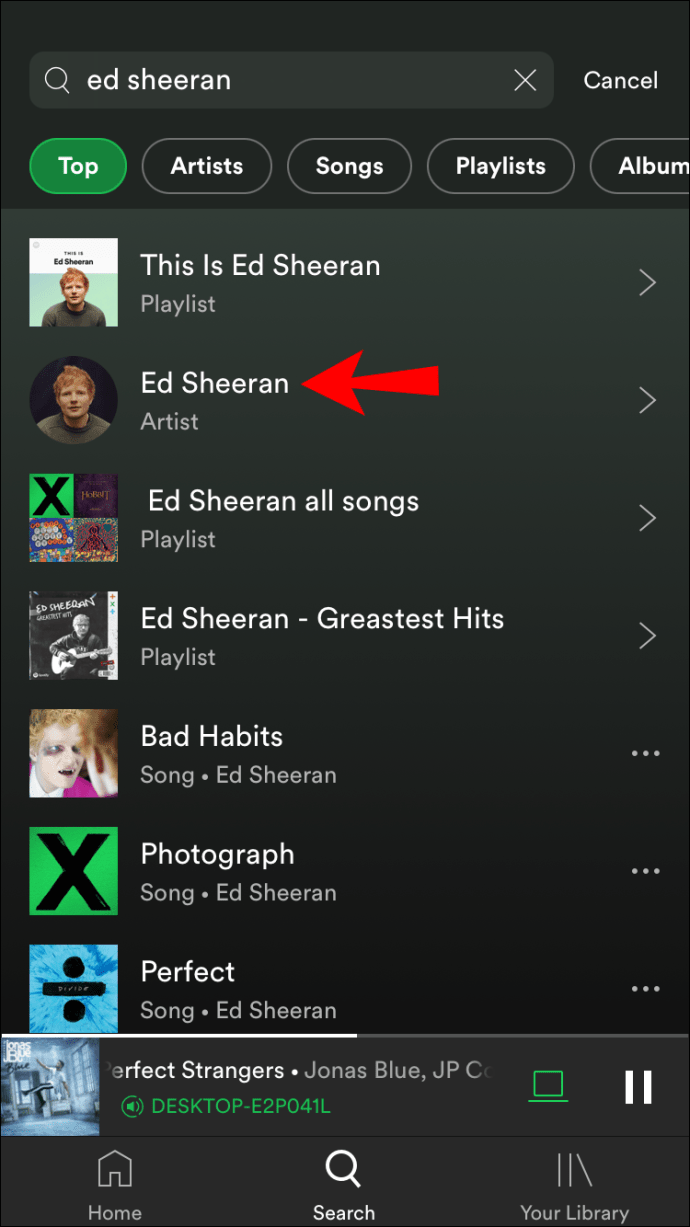
3. Tryck på ikonen med tre prickar i det övre högra hörnet.

4. Tryck på "Tillåt att spela detta."

Anpassa din upplevelse i Spotify
Nu har du lärt dig hur du blockerar artister på Spotify. Spotify erbjuder en rad funktioner som du kan använda för att förbättra din lyssningsupplevelse. Förutom att stänga av eller dölja en artist/låt, kan du också använda olika alternativ för att anpassa din integritet och hålla ditt Spotify-konto säkert.
Gillar du att använda Spotify? Vilka är några av dina favoritalternativ? Berätta för oss i kommentarsfältet nedan.